Reģistrēt projektus Vides kredītu pakalpojumā (priekšskatījums)
Svarīgi
Daļa vai visa šī funkcionalitāte ir pieejama kā daļa no priekšskatījuma laidiena. Saturs un funkcionalitāte var mainīties. Varat piekļūt Vides kredītu pakalpojuma (priekšskatījuma) smilškastes videi 30 dienu izmēģinājumam. Lai izmantotu vides kredītu pakalpojumu (priekšskatījumu) ražošanas vidē, aizpildiet vides kredītu pakalpojuma (priekšskatījuma) reģistrācijas veidlapu.
InterWork Alliance (IWA) definē ekoloģisku projektu vai programmu kā aktīvu, kas ir neatkarīgs un nav reģistrēts izdevējreģistrā. Katram ekoloģiskajam projektam vai programmai ir viens vai vairāki moduļu pabalstu projekti, pamatojoties uz projekta izvirzītā apgalvojuma veidu. Modulārajiem pabalstu projektiem jābūt reģistrētiem izsniegšanas reģistrā.
Šajā rakstā ir paskaidrots, kā izdevējreģistrā reģistrēt modulārus pabalstu projektus ar šādiem uzdevumiem:
- Izveidojiet ekoloģisku projektu
- Iesniedziet ekoloģisku projektu
- Skatīt projektu
- Jauna modulāra priekšrocību projekta pievienošana
- Reģistrācijas pieprasījumu pārskatīšana
- Reģistrācijas priekšlikuma apstiprināšana, noraidīšana vai atdošana atpakaļ
Norādījumus par šo uzdevumu veikšanu, izmantojot Environmental Credit Service (priekšskatījuma) API, skatiet rakstā Vides kredītu pakalpojumu (priekšskatījuma) API atsauces pārskats.
Izveidojiet ekoloģisku projektu
Tirgus loma: piegādātājs
Piesakieties vides kredītu pakalpojumā (priekšskatījums ).
Atlasiet pogu + Projekts , lai izveidotu ekoloģisku projektu un atbilstošo modulāro ieguvumu projektu.
Jaunā projekta ekrānā ievadiet informāciju par ekoloģisko projektu vai programmu.
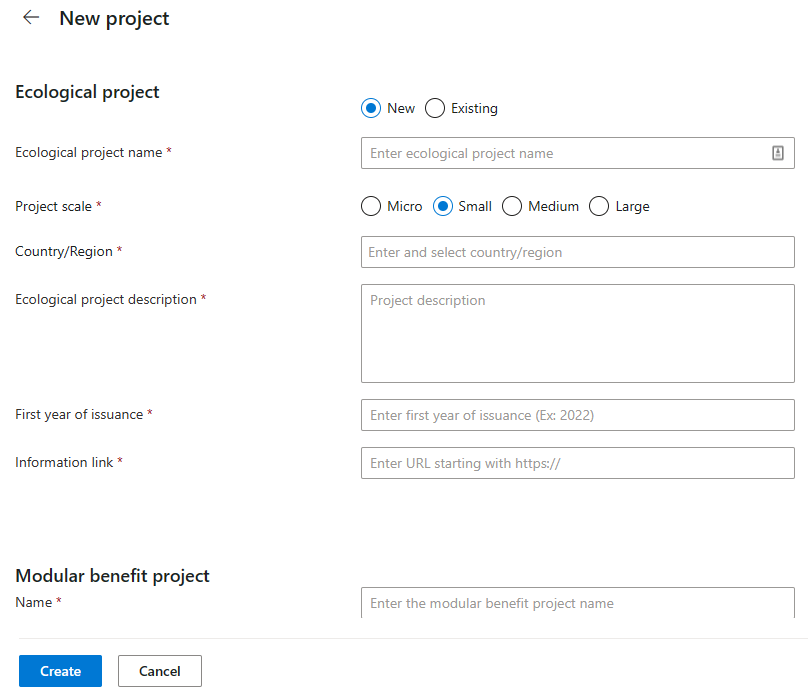
Ritiniet uz leju, lai ievadītu detalizētu informāciju par atbilstošo modulāro priekšrocību projektu. Noteikti atlasiet modulārās priekšrocības projekta izdošanas reģistru. Pievienojiet ģeogrāfiskās atrašanās vietas GeoJSON failu.
Lai pievienotu failus modulārajam pabalstu projektam, atlasiet Pievienot blakus Faili. Informāciju par failu pievienošanu skatiet rakstā Failu pārvaldība vides kredītu pakalpojumā (priekšskatījums).
Atlasiet pogu Izveidot , lai saglabātu savu projektu.
Iesniegt modulāru pabalstu projektu
Tirgus loma: piegādātājs
Šī procedūra parāda, kā pārskatīt informāciju par savu ekoloģisko projektu un pēc tam to iesniegt.
Kad esat izveidojis projektu, tas tiek parādīts projektu informācijas panelī ar statusu Melnraksts . Sarakstā atlasiet sava projekta nosaukumu.
Atlasiet daudzpunkti (...) blakus pogai+ Modulārais ieguvumu projekts un pēc tam atlasiet Skatīt detalizētu informāciju par ekoloģisko projektu.
Pārskatiet informāciju par savu ekoloģisko projektu sānu panelī. Veiciet nepieciešamos atjauninājumus un aizveriet sānu paneli.
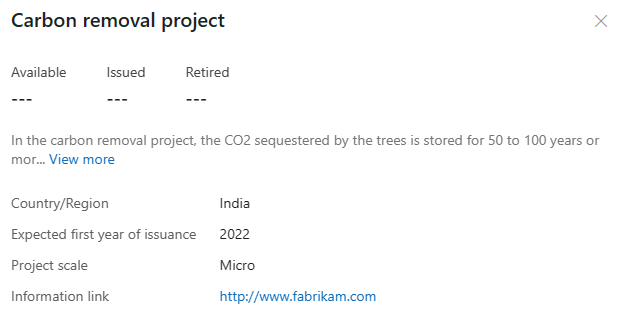
Saraksta skatā atlasiet modulāro priekšrocību projektu, lai parādītu tā detalizētās informācijas karti. Lai iegūtu papildinformāciju, atveriet modulārā priekšrocību projekta sānu paneli, tā kartītē atlasot daudzpunkti (...) un pēc tam atlasot Skatīt detalizētu informāciju.
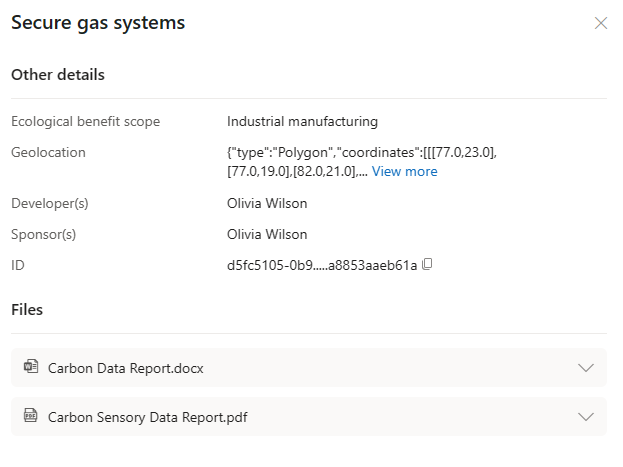
Sānu panelī tiek parādīti iepriekš pievienotie faili. Lai pievienotu vairāk failu, atlasiet Pievienot.
Kartē atlasiet pogu Iesniegt reģistrācijai , lai iesniegtu modulāro pabalstu projektu reģistrācijai izdevēju reģistrā. Pirms projekta iesniegšanas reģistrācijai noteikti aizpildiet visus nepieciešamos failus.
Pēc modulāro priekšrocību projekta iesniegšanas reģistrācijai tā statuss mainās no Melnraksts uz Gaida pārskatīšanu.
Skatīt projektu
Tirgus loma: Izdevējreģistrs
Piesakieties vides kredītu pakalpojumā (priekšskatījums ) un atveriet izsniegšanas reģistra informācijas paneli.
Cilnē Modulāro priekšrocību reģistrācijas pieprasījumi atlasiet pārskatāmo modulāro priekšrocību projektu.
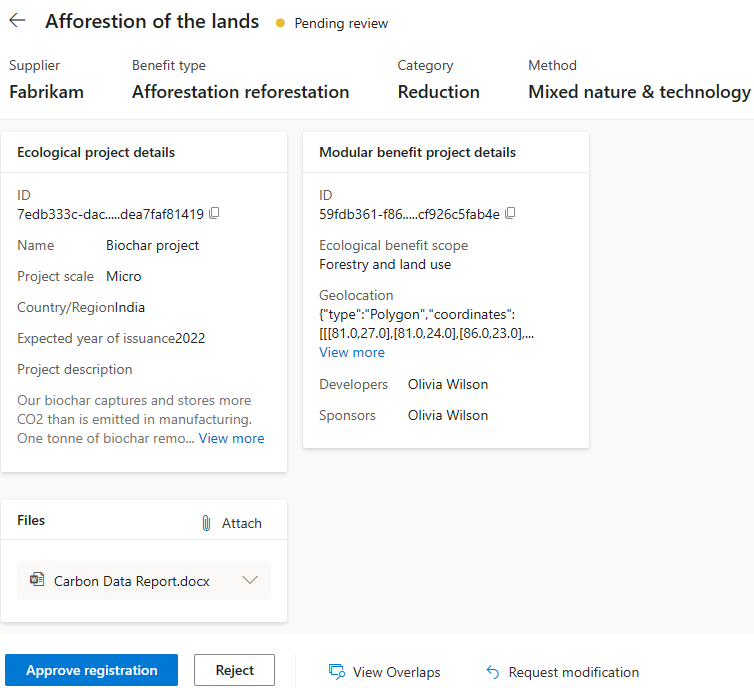
Lapas apakšdaļā atlasiet Skatīt pārklāšanos , lai pārbaudītu, vai nav notikusi dubulta skaitīšana. Lai iegūtu papildinformāciju par dubulto uzskaiti, dodieties uz sadaļu Izvairīšanās no dubultas uzskaites kredītiem vides kredītu pakalpojumā (priekšskatījums).
Ja pārklāšanās nenotiek, tiek parādīts ziņojums "Nav atrasti projekti, kaspārklājas".
Ja notiek pārklāšanās, detalizētā informācija tiek parādīta lapā Projekti , kas pārklājas.
Skatiet failus, ko piegādātājs pievienojis modulārajam ieguvumu projektam no sadaļas Faili . Virziet kursoru virs faila akordeona un pēc tam atlasiet pogu Lejupielādēt , lai lejupielādētu failu.
Varat arī skatīt faila tagus un faila jaucējkodu, katrā kartē atlasot akordeonu, lai izvērstu karti. Lai uzzinātu vairāk par to, kā pievienot, skatīt un dzēst failus, dodieties uz Failu pārvaldība.
Jauna modulāra priekšrocību projekta pievienošana
Piegādātāji var izveidot vairāk modulāru pabalstu projektu ekoloģiskam projektam, un izdevēju reģistrs var pārskatīt un apstiprināt jauno modulāro pabalstu projektu reģistrāciju.
Piesakieties vides kredītu pakalpojumā (priekšskatījums ).
Cilnē Ekoloģiskie projekti sarakstā atlasiet ekoloģisko projektu.
Atlasiet + modulāro priekšrocību projektu no projekta detalizētās informācijas lapas.
Ievadiet nepieciešamo informāciju modulārā pabalstu projekta veidlapā, tostarp izdevēju reģistru, kurā vēlaties reģistrēt modulāro pabalstu projektu.
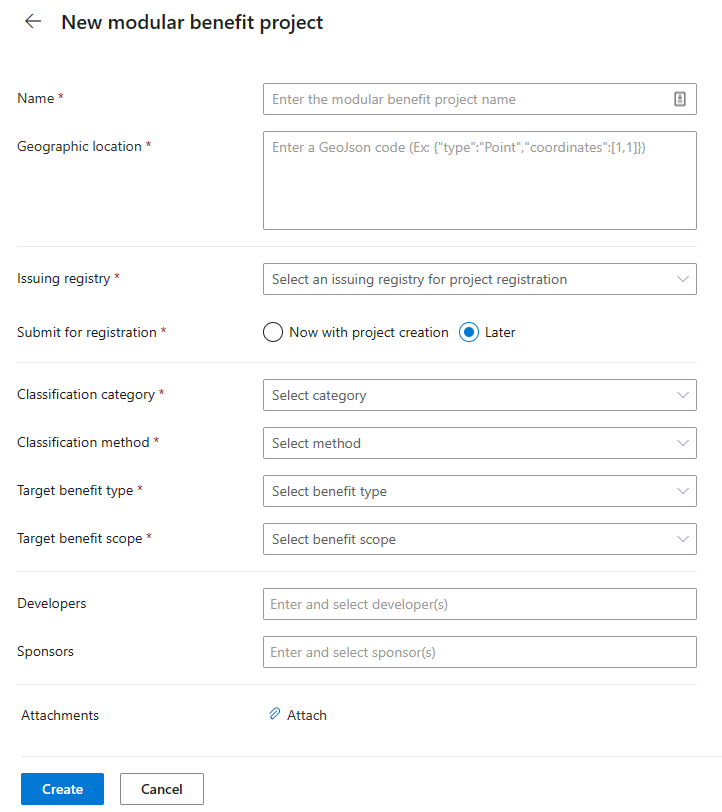
Varat arī izvēlēties, vai vēlaties nosūtīt projektu reģistrācijai tūlīt vai vēlāk.
Atlasiet Izveidot. Ja atlasījāt Tagad ar projekta izveidi, modulārās priekšrocības projekta statuss projekta informācijas ekrānā tiek parādīts kā Gaida pārskatīšanu. Pretējā gadījumā statuss tiek rādīts kā Melnraksts.
Reģistrācijas pieprasījumu pārskatīšana
piesakieties Vides kredītu pakalpojumā (priekšskatījums) kā izsniedzēja reģistra lietotājs.
Cilnē Modulāro priekšrocību reģistrācijas pieprasījumi atlasiet pārskatāmo modulāro priekšrocību projektu.
Reģistrācijas priekšlikuma apstiprināšana, noraidīšana vai atdošana atpakaļ
Jūs varat apstiprināt, noraidīt vai atgriezt priekšlikumu piegādātājam, ja viņam ir nepieciešams veikt izmaiņas iesniegtajā modulāro priekšrocību projektā.
Atlasiet Apstiprināt reģistrāciju , lai apstiprinātu priekšlikumu, vai Noraidīt , lai to noraidītu.
Piezīmes
Ja priekšlikumu nereģistrēsit vai nenoraidīsit, visi iepriekš pievienotie faili tiks zaudēti.
Ja augšupielādējat nepareizu failu, varat to izdzēst, pirms rīkojaties saskaņā ar reģistrācijas priekšlikumu. Faila kartē atlasiet akordeona saiti, lai to izvērstu, un pēc tam blakus failam atlasiet ikonu Dzēst .
Ja vēlaties, lai piegādātājs labotu nepareizu informāciju projekta atribūtos vai failos, vai jums ir nepieciešami precizējumi, lūdziet projekta labojumus, lapas apakšdaļā atlasot Pieprasīt izmaiņas . Uznirstošajā logā Aprakstīt pieprasīto modifikāciju ievadiet nepieciešamās izmaiņas un pēc tam atlasiet Apstiprināt. Modulārā pabalstu projekta statuss mainās uz Atgriezts modificēšanai , un reģistrs nevar veikt nekādas darbības ar modulāro priekšrocību projektu.
Tagad piegādātājs var rediģēt atribūtus un pievienot atjauninātus failus modulārajam priekšrocību projektam, atlasot pogu Atkārtoti iesniegt projekta informācijas lapā piegādātāja informācijas panelī.
Piezīmes
Pēc projekta izveides modulārā priekšrocību projekta reģistru nevar mainīt.
Piegādātājs var vai nu saglabāt mainīto modulāro pabalstu projektu, vai arī atkārtoti iesniegt to reģistrācijai reģistrā. Ja piegādātājs atlasa Atkārtoti iesniegt, viņš var ievadīt komentārus reģistra atsaucei un pēc tam atlasīt Apstiprināt , lai modulāro priekšrocību projektu atkārtoti iesniegtu reģistrācijai reģistrā.
Pēc atkārtotas iesniegšanas modulāro pabalstu projekta statuss mainās uz Atkārtoti iesniegts pārskatīšanai.
Tagad varat pārskatīt modulāro priekšrocību projektu un apstiprināt, noraidīt vai atgriezt reģistrācijas priekšlikumu labojumiem.
Skatiet arī:
Failupārvaldība Vides kredītu pakalpojuma (priekšskatījums) pārskatsVides kredītu pakalpojuma (priekšskatījums) glosārijs


